
Adobe Photoshop is al tientallen jaren de meest gebruikte foto-editor en het is gemakkelijk een van de beste foto-editors redacteuren op de markt. Maar dat betekent niet dat Photoshop voor iedereen is, en er zijn veel fotobewerkingssoftware die het verslaan in betaalbaarheid of functies, of gewoon iets nieuws op tafel brengen.
Waar u op moet letten bij een alternatief voor Photoshop
Hier zijn enkele algemene dingen waar u op moet letten bij het overwegen van een andere afbeeldingseditor. We waren niet op zoek naar programma’s die perfect bij Photoshop passen, maar ze moesten nog steeds aan criteria voldoen om de moeite waard te zijn.
- De functies: De bewerkingsbehoeften van elke persoon zijn anders, maar hoe dan ook, het programma waarnaar u overschakelt, moet nog steeds de basis bieden, ook al is het gericht op eenvoud. De meeste desktop-foto-editors hebben effecten, formaat wijzigen, bijsnijden en kleuraanpassing en zijn te vinden in elk programma op deze lijst. Natuurlijk omvat Photoshop veel meer dan dat, maar dat zijn de functies die een programma nodig moet hebben om zelfs maar rekening mee te houden.
- RAW-bestanden bewerken: RAW-bestanden worden vaak gebruikt in fotografie omdat ze de kwaliteit van foto’s niet comprimeren. Ze leggen meer details vast, waardoor er meer vrijheid is in het bewerkingsproces. Als je een fotograaf bent, wil je zeker de mogelijkheid om deze bestanden te bewerken, dus we hebben ervoor gezorgd dat elk programma op deze lijst ze aankan.
- Compatibiliteit met Photoshop: Als je al jaren Photoshop gebruikt, is de kans groot dat je veel oude projecten hebt die je niet kwijt wilt raken. Gelukkig kunnen veel geavanceerde foto-editors Photoshop-projectbestanden (of.PSD-bestanden) accepteren, zodat u geen projecten kwijtraakt. We zullen een speciale notitie maken van de programma’s die deze bestanden accepteren.
- Prestaties: Als je te maken hebt met geavanceerde functies, is het gemakkelijk om de prestaties van een computer te vertragen tijdens het bewerken van foto’s. Dit is onvermijdelijk, maar we hebben er toch voor gezorgd dat de programma’s die we hier hebben opgenomen, zijn geoptimaliseerd om prestatieproblemen te verminderen.
- Platformen: Photoshop was beschikbaar op Windows en macOS, samen met een grotendeels identieke iPadOS-versie. Wat dat betreft hebben we vooral op die platforms gezocht naar vervangingen, maar sommige van de programma’s hier zijn ook beschikbaar op andere platforms zoals Linux.
- Prijzen: Of het nu gaat om een eenmalige aankoop of een abonnement, zoals Photoshop is, u moet weten hoeveel u moet betalen voor uw nieuwe editor. We leggen alles in detail uit voor elk programma, maar we hebben hier ook enkele gratis opties als je een beperkt budget hebt.
Algemeen het beste: Affinity Photo (Windows/macOS/iPadOS)
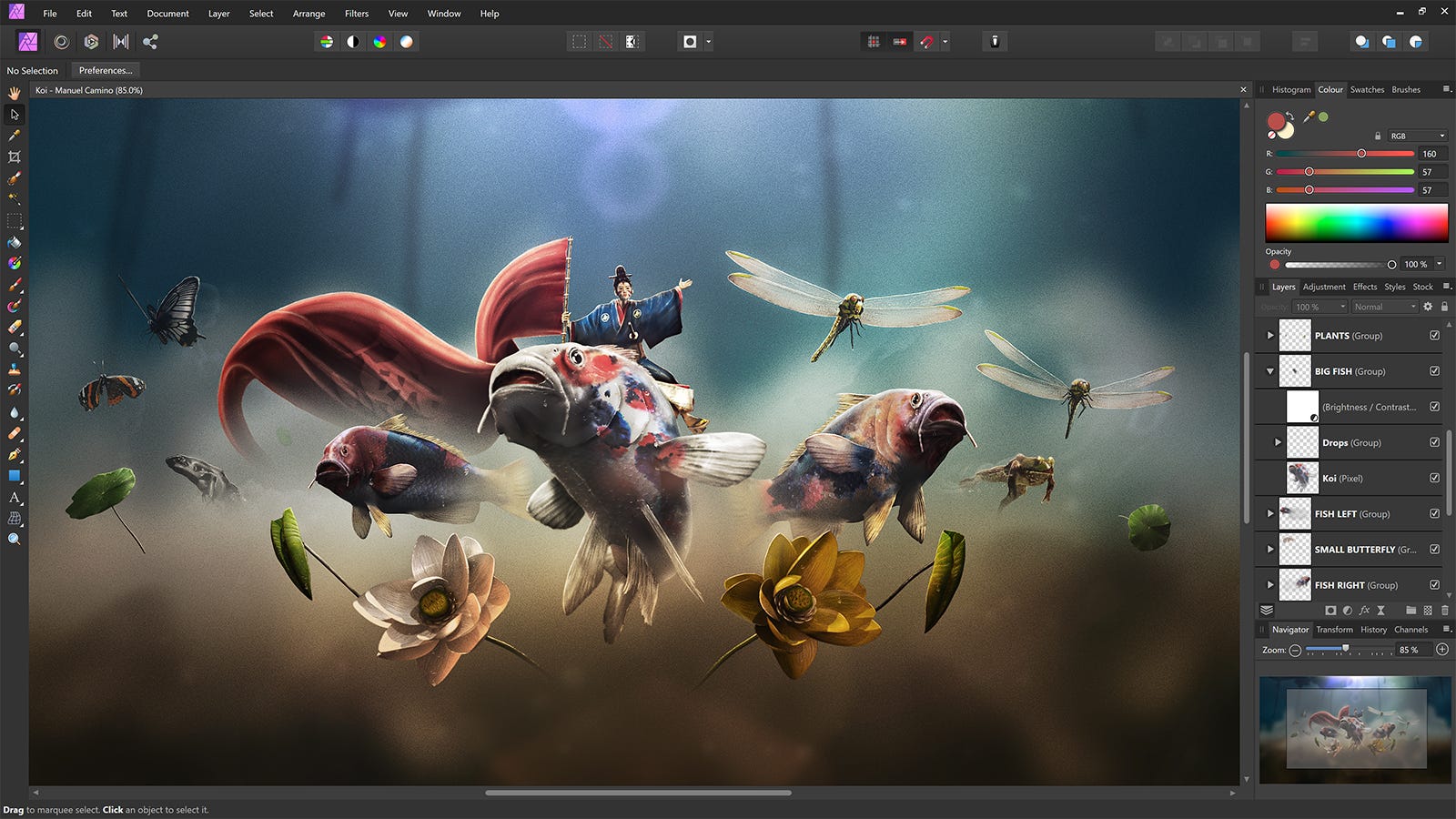
Hoewel er zeker klachten zijn over Photoshop, is het uiteindelijk nog steeds een uitstekende, allesomvattende foto-editor. Het ontwerp van het programma maakt het gemakkelijk om toegang te krijgen tot de verschillende tools, en het werkt geweldig, of je nu composities maakt, een foto aanpast of zelfs tekent. Dus als je niet te ver weg wilt gaan van wat Photoshop zo geweldig maakt, dan is Affinity Photo voor jij.
Het duurt maar een paar minuten voordat een Photoshop-gebruiker kennis maakt met Affinity Photo. Van functies tot ontwerp lijken de programma’s erg op elkaar. Als Photoshop een functie heeft, doet Affinity Photo dat waarschijnlijk ook, waardoor het een gemakkelijke keuze is, ongeacht of je helemaal nieuw bent in het bewerken van foto’s of al jaren Photoshop gebruikt en geen weken wilt besteden aan het leren van een nieuw programma. U kunt ook Photoshop-bestanden in Affinity Photo laden voor een nog soepelere overgang.
Laat je niet misleiden door te denken dat Affinity Photo ook maar een kopie is: Affinity slaagt erin om veel kleinere, modernere details aan het programma te geven waardoor het fris aanvoelt in vergelijking met Photoshop. De gebruikersinterface is kleurrijker, er zijn live bewerkingsvoorbeelden (zodat je weet wat een bepaald effect zal doen voordat je het gebruikt), en zelfs iets eenvoudigs als het verplaatsen van een afbeelding over het canvas is soepeler. Affinity Photo is uitgebracht in 2015, dus het heeft alle voordelen die je zou verwachten van een moderner programma, terwijl alle krachtige tools van Photoshop behouden blijven.
Het laatste voordeel van Affinity Photo ten opzichte van Photoshop is dat het slechts een eenmalige aankoop van $ 49,99 kost in plaats van een abonnement. Dat is echter alleen voor de desktopversie: de iPadOS-versie kost slechts $ 19,99. U moet voor beide afzonderlijk betalen als u alle platforms nodig heeft.
Het beste voor Windows-gebruikers: Corel PaintShop Pro 2021 (Windows)
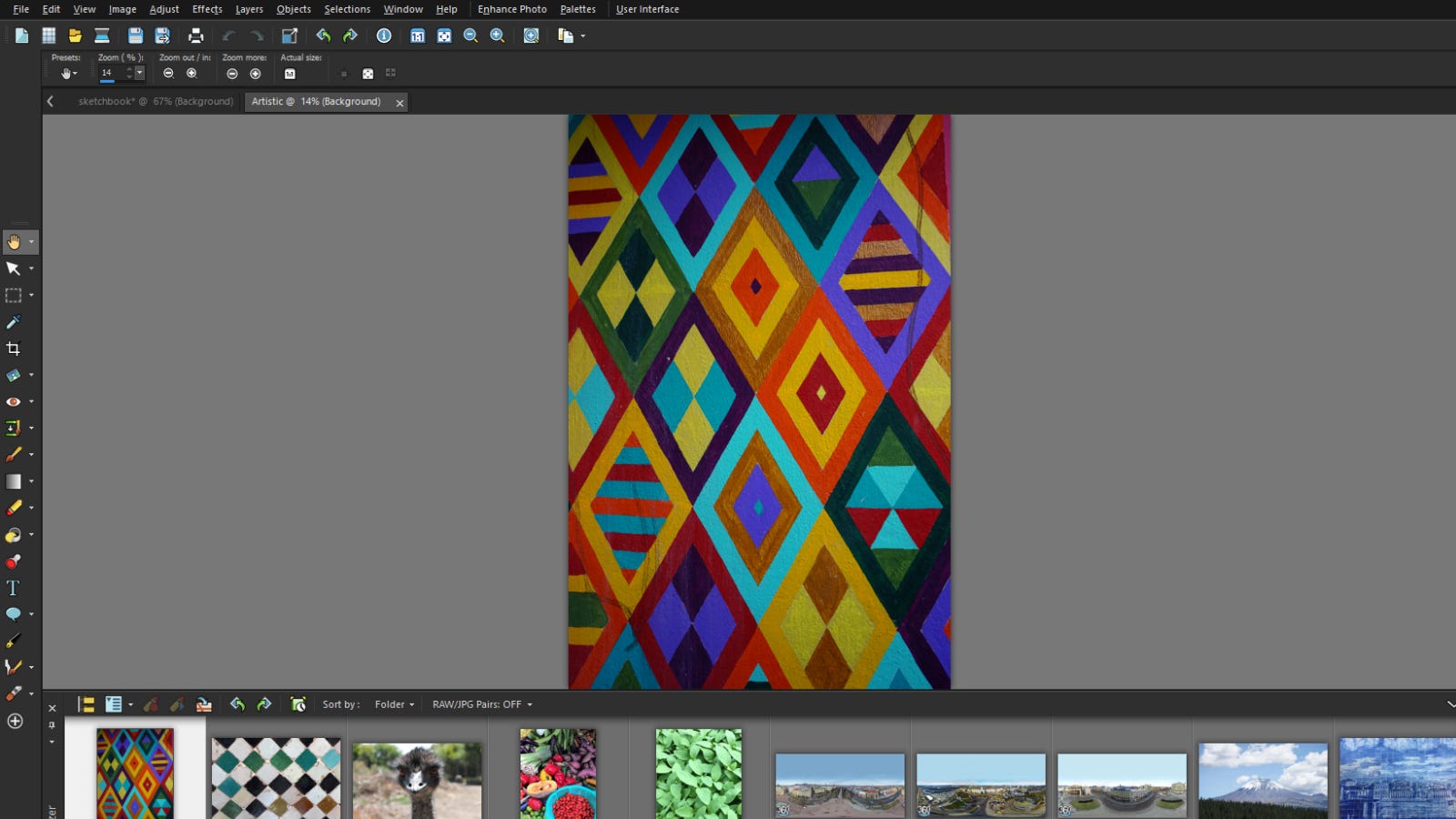
PaintShop Pro is een andere geavanceerde foto-editor na de kroon van Photoshop. Het biedt een aantal unieke functies in vergelijking met de gigant die eigendom is van Adobe en is speciaal voor Windows vanaf de grond opgebouwd. Het dekt natuurlijk de basis die u zou verwachten en kan ook overweg met Photoshop-projectbestanden. Er zijn door AI aangedreven bewerkingstools, one-touch-verbeteringen voor fotografie en uitgebreide tools voor tekenen en grafisch ontwerp.
PaintShop Pro biedt veel veelzijdigheid met het aantal tools dat het biedt en helpt ervoor te zorgen dat het aan al uw behoeften op het gebied van beeldbewerking kan voldoen, ongeacht of u er diep in wilt duiken of gewoon wat snelle aanpassingen wilt maken. Een HDR-foto perfect finetunen? Je kunt dat doen of gewoon automatische verbeteringen gebruiken om jezelf het gedoe te besparen.
Er zijn zelfs meerdere modi ingebouwd in PaintShop waar u tussen kunt schakelen voor verschillende niveaus van bewerkingscomplexiteit. Deze veranderen de manier waarop het programma eruitziet om het aantal zichtbare tools te beperken-het heeft geen zin om overweldigd te worden door elke optie die het programma biedt als je gewoon iets eenvoudigs doet. Het is een interessante manier om om te gaan met de grote lijst met functies die een geavanceerde editor als deze biedt en geeft PaintShop een unieke identiteit ten opzichte van zijn concurrenten.
PaintShop Pro 2021 kost een eenmalige aankoop van $ 79,99.
De beste gratis optie: GIMP (Windows/macOS/Linux)
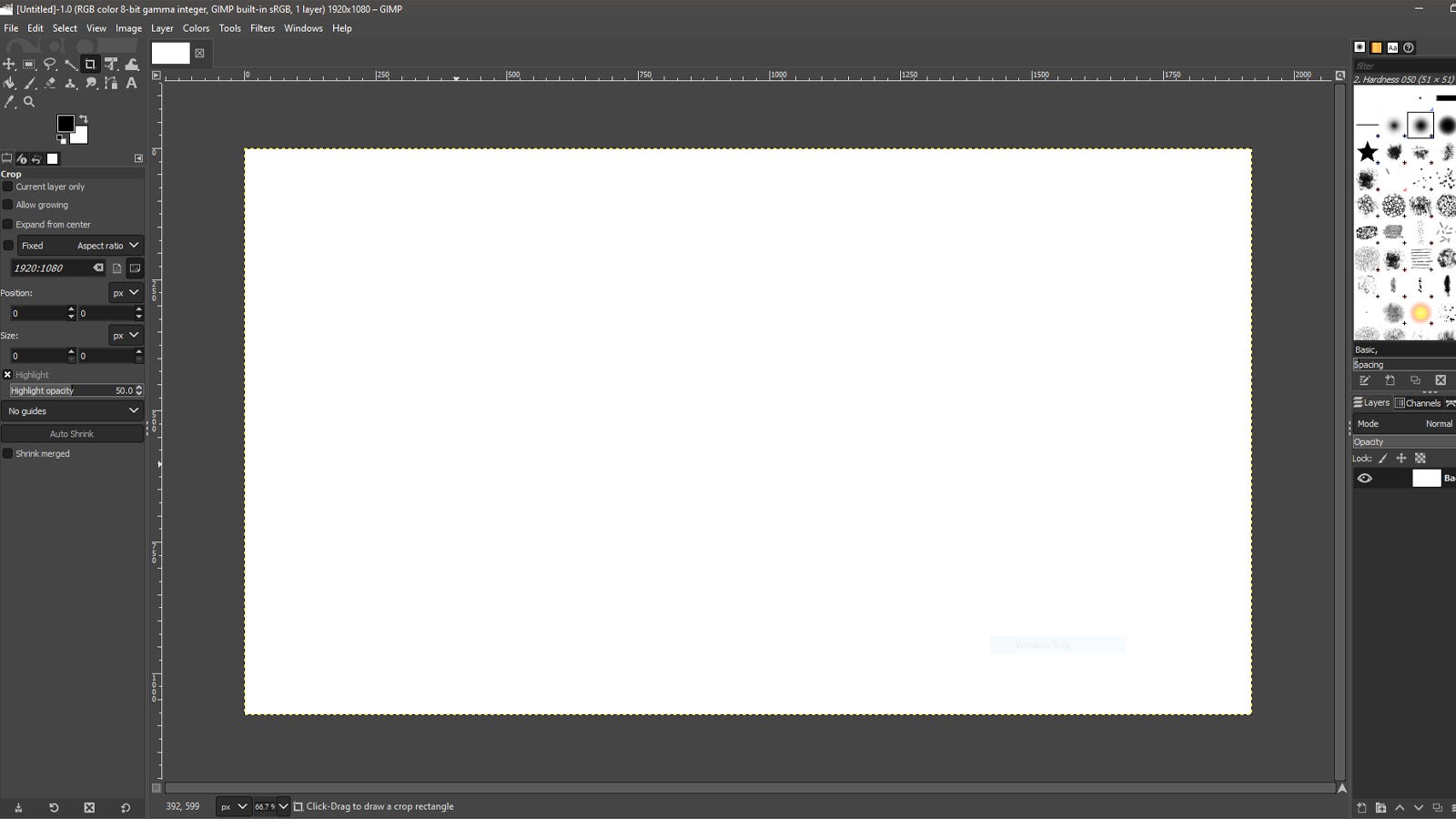
GIMP is misschien wel de meest bekende foto-editor hier. GIMP is open-source, wat betekent dat iedereen met de technische knowhow de broncode kan openen, dingen kan wijzigen en die voor andere gebruikers kan verzenden. Er zijn tal van add-ons en plug-ins van derden die het hulpprogramma van het programma uitbreiden, maar zelfs als je die niet aanraakt, zijn er nog steeds veel geavanceerde tools standaard in GIMP ingebouwd.
Je kunt verschillende penselen (inclusief aangepaste Photoshop-penselen) gebruiken om naar hartenlust foto’s te tekenen, bij te snijden, te knippen en te mengen en kleuren te verfijnen, allemaal in dit ene, volledig gratis programma. De ondersteuning van derden versterkt alleen GIMP-het is op zichzelf nog steeds een ongelooflijk sterke kanshebber. Als je op zoek bent naar een uitstekend, gratis Photoshop-alternatief, dan is GIMP iets voor jou.
Het beste voor Mac-gebruikers: Pixelmator Pro (macOS/iOS)
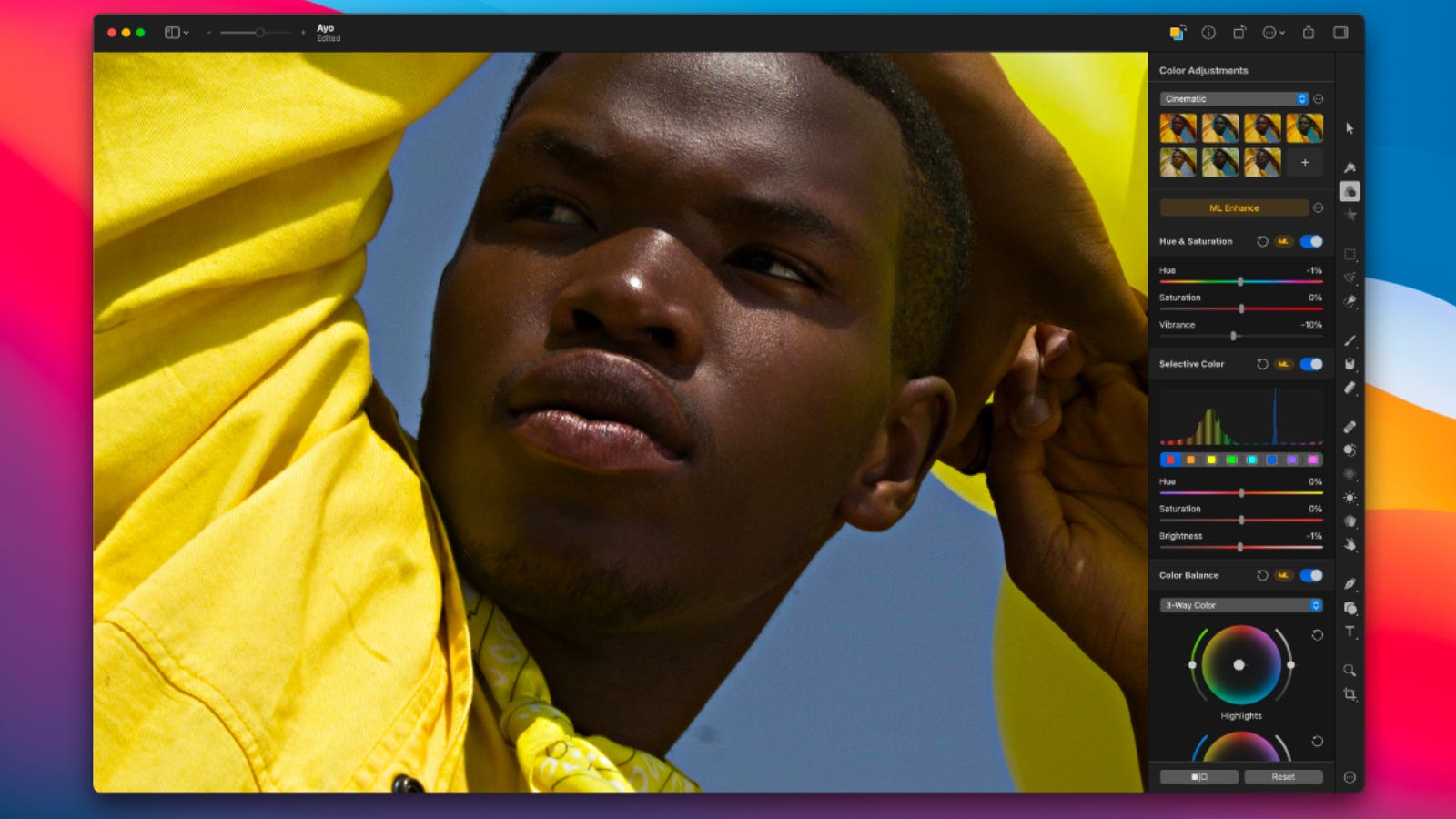
Hoewel veel van de programma’s waar we het over hebben gehad, beschikbaar zijn op macOS, zijn ze er niet specifiek voor gebouwd. Ze zullen natuurlijk geweldig werken op een Apple-machine, maar tegelijkertijd zou je in plaats daarvan Pixelmator kunnen gebruiken, wat meer thuis binnen het Apple-ecosysteem. Het ontwerp van Pixelmator is gemaakt om te passen in de esthetiek van Apple en is gebouwd om zo gebruiksvriendelijk mogelijk te zijn met behoud van de krachtige tools die je nodig hebt. Van vectorbewerking tot digitaal schilderen, Pixelmator biedt alle gewenste beeldbewerkingsopties op een zo beknopt mogelijke manier.
Pixelmator Pro kan.PSD-bestanden aan en kost een eenmalige aankoop van $ 39,99 op macOS. De iOS-versie is beschikbaar op iPhones en iPad, kost slechts $ 4,99 en vereenvoudigt de functies en het ontwerp van de app om beter te werken op mobiele apparaten.
Het beste voor automatisering: Luminar AI (Windows/macOS)
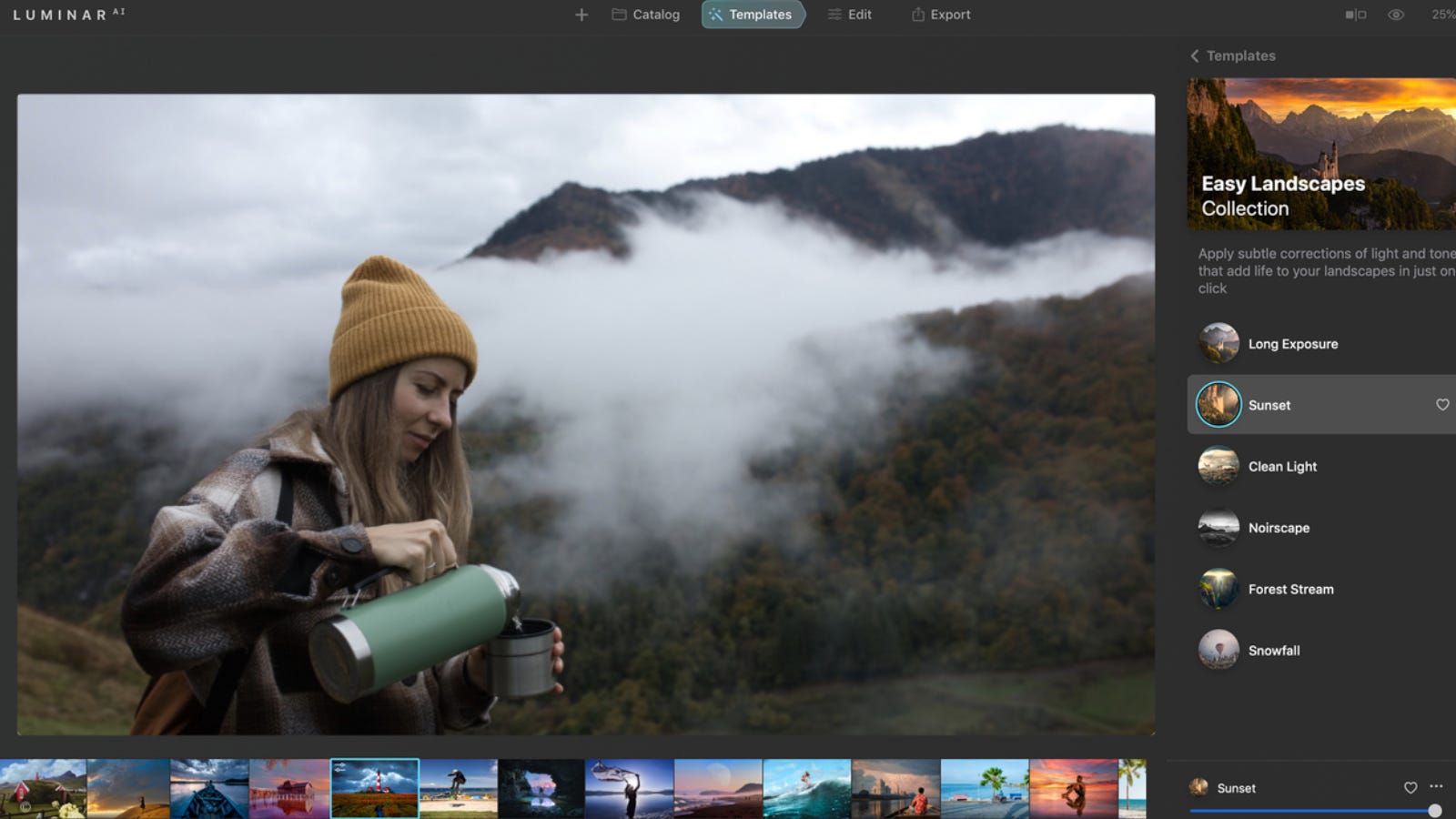
Fotobewerking is tijdrovend werk, dus waarom zou u het niet automatiseren om uzelf de moeite te besparen? Dat is wat Luminar biedt: een volledige suite van volledig door AI aangedreven fotobewerkingstools. Hiermee kunt u de lucht vervangen, kleuren verfijnen en oneffenheden van een gezicht verwijderen met een enkele muisklik-en dat is alleen maar krassen op het oppervlak. Dit neemt enige controle van u weg met betrekking tot fijnere details, maar de tools hier bieden nog steeds een goede mate van aanpasbaarheid om de bewerkingen te personaliseren. Of je nu je bewerkingen wilt aanvullen met automatisering of Luminar alles voor je wilt laten doen, het is een geweldige en zeer unieke tool voor elke editor.
Luminar AI kost een eenmalige aankoop van $ 79,99. Dit omvat zowel de desktoptoepassing als plug-ins voor Adobe Photoshop die veel van de functies van Luminar in Photoshop implementeren-de desktoptoepassing kan.PSD-bestanden accepteren.
De beste platformonafhankelijke optie: Fotor (Windows/macOS/Android/iOS/Web)
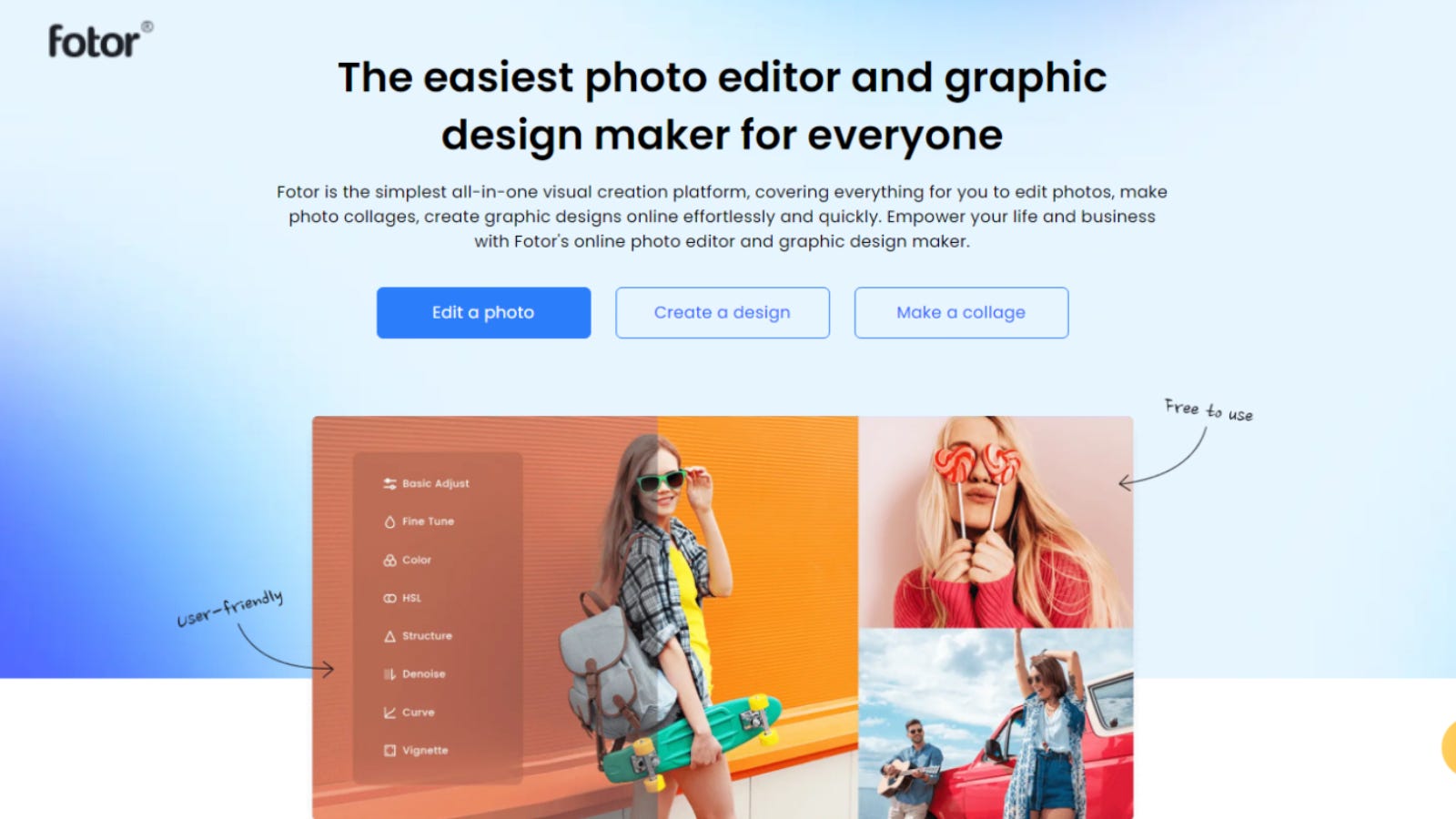
Niet iedereen heeft een volledig uitgeruste foto-editor nodig. Als je een hobbyist bent, kan het belasten van jezelf met een geavanceerde editor je bewerkingen bemoeilijken zonder veel voordelen te bieden ten opzichte van iets eenvoudigs-dit is waar Fotor blinkt uit. Fotor is een mobiele, web-en desktop-editor met een snelle gebruikersinterface naast eenvoudige maar krachtige bewerkingstools.
Er is een ingebouwde achtergrondverwijderaar, verbeteringen met één tik, kant-en-klare effecten en een enorme verzameling ontwerpsjablonen en stockfoto’s om je creativiteit te vergroten. Als je het meer hands-on wilt aanpakken, zijn er nog steeds enkele diepgaande tools waarmee je kunt rommelen om die perfecte look te krijgen. Het is vooral een fantastisch hulpmiddel voor fotografen, maar het heeft nog steeds voordelen bij het maken van ontwerpen en composities.
Bovendien is Fotor beschikbaar op een groot aantal platforms, dus je bent er nooit ver vandaan. De functies zijn meestal hetzelfde op verschillende apparaten (met name het bewerken van RAW-bestanden is alleen beschikbaar op Windows en macOS), dus je kunt gemakkelijk verdergaan waar je was gebleven, ongeacht welk apparaat je bij je hebt. Ongeacht, of je nu in de browser of op je telefoon bent, Fotor heeft een aantal geweldige bewerkingstools in de aanbieding. Hoewel het geen ondersteuning biedt voor.PSD-bestanden, dus als je van een andere editor komt, kan overstappen betekenen dat je projecten kwijtraakt.
Fotor is gratis te gebruiken, maar er zullen advertenties zijn en je hebt geen toegang tot de achtergrondverwijderaar, schoonheidseffecten of stockfoto’s. Als je van advertenties af wilt en toegang wilt krijgen tot alle tools, heb je Fotor Pro nodig, dat $ 8,99 per maand of $ 39,99 per jaar kost. U moet zich aanmelden voor Fotor Pro+ voor de stockfoto’s, die $ 19,99 per maand of $ 89,99 per jaar kosten. Deze abonnementen zijn van toepassing op alle platforms waarop Fotor beschikbaar is, dus zodra u voor het ene platform begint te betalen, worden de functies ook op de andere ontgrendeld.
De beste webapp-editor: Pixlr
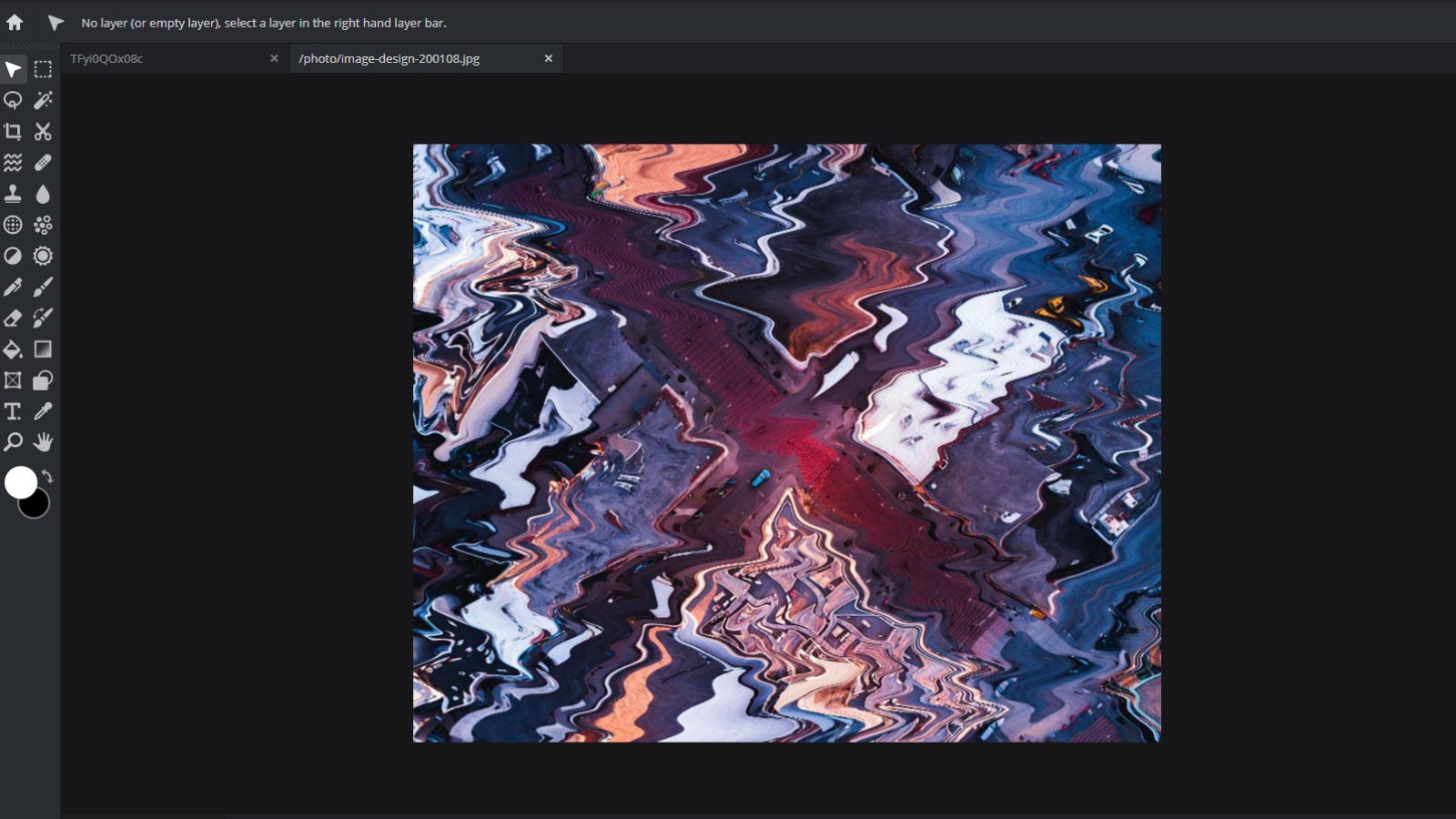
Naarmate de tijd verstrijkt, worden webgebaseerde tools steeds bruikbaarder en Pixlr is hier een goed voorbeeld van. Pixlr is een volledig browsergebaseerde foto-editor die je werk op verschillende apparaten synchroniseert en verrassend soepel werkt voor wat het is. Tools zijn net zo snel en responsief als je zou verwachten van lokaal geïnstalleerde software, en hoewel de tools niet zo diep zijn als meer geavanceerde editors, is het nog steeds meer dan genoeg om geweldige bewerkingen te maken. Je kunt ook.PSD openen in Pixlr, zodat je veilig kunt overstappen van andere bewerkingstools.
Pixlr is gratis te gebruiken, maar er zullen advertenties zijn, de resolutie is maximaal 4096 x 4096 en de gratis versie vergrendelt bepaalde geavanceerde bewerkingstools, zoals de bokeh-editor. Pixlr Premium verwijdert echter advertenties, verleent toegang voor alle bewerkingstools en verhoogt de maximale resolutie tot 8196 x 8196 voor $ 7,99 per maand of $ 59, 00 per jaar.
Het beste voor tekenen: Krita (Windows/macOS/Linux)
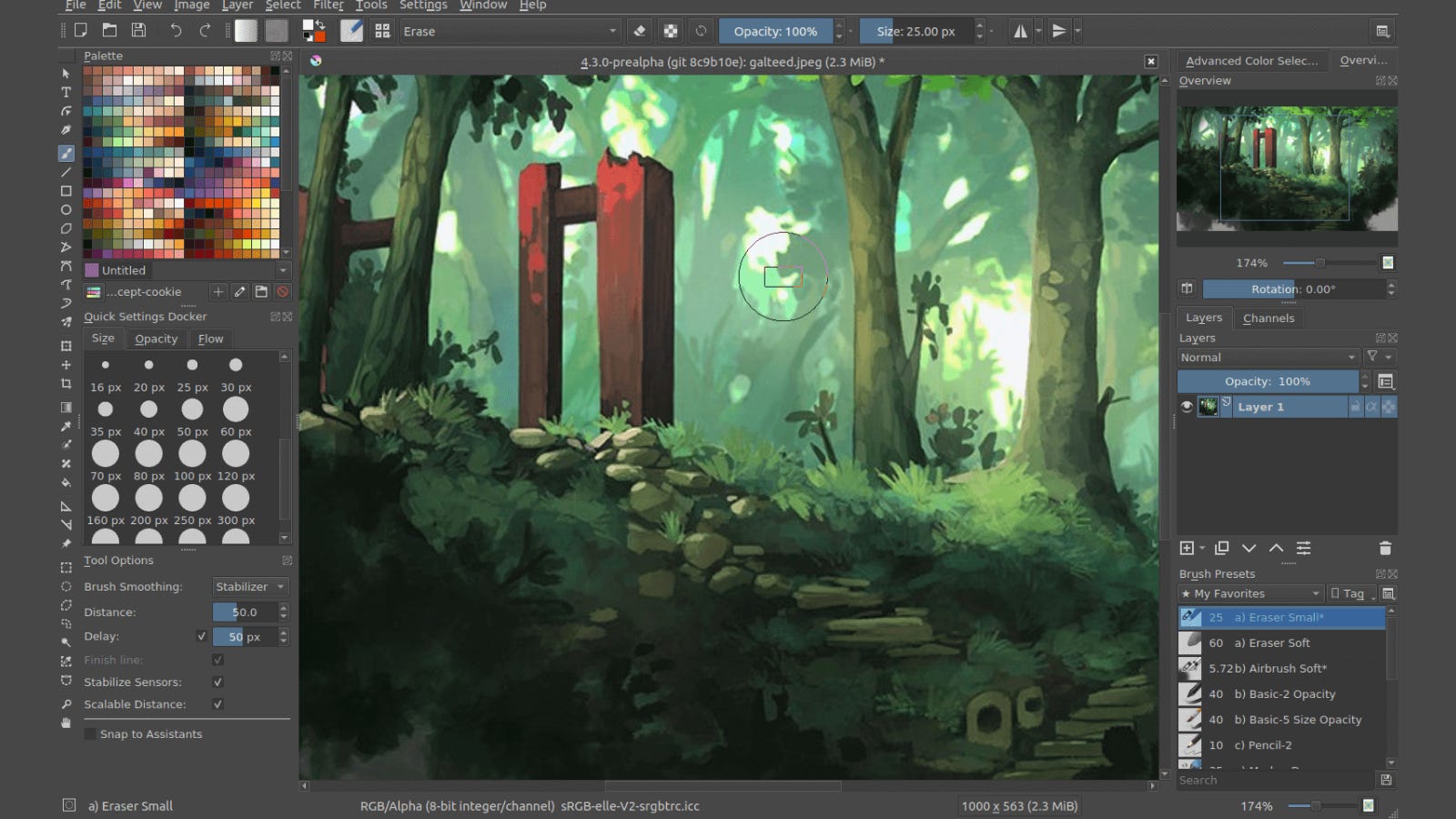
Hoewel u zich gemakkelijk kunt concentreren op de bewerkingstools van Photoshop, staat het programma ook bekend om zijn tekenmogelijkheden. Dankzij de geweldige ondersteuning voor aangepaste penselen in Photoshop, is het een fantastisch hulpmiddel voor het maken van digitale kunst, maar nu kun je overschakelen naar een programma dat uitsluitend daarvoor is ontworpen.
Krita is een open-source tekenprogramma met een aanpasbare gebruikersinterface, tal van diepgaande functies voor tekenen, schilderen en zelfs animatie en ondersteuning voor aangepaste Photoshop-penseelbestanden. Als je Photoshop als tekenprogramma gebruikt, heb je waarschijnlijk een uitgebreide bibliotheek met aangepaste penselen die je liever niet kwijtraakt, dus Krita laat je ze zonder problemen blijven gebruiken. Bovendien heeft Krita geen probleem met het verwerken van.PSD-bestanden, dus je verliest geen van je eerdere projecten.
Dankzij het open-source zijn, heeft Krita ook een uitgebreide community die add-ons en plug-ins van derden maakt om van te gebruiken. Het is ook helemaal gratis, dus er is geen risico om het uit te proberen.